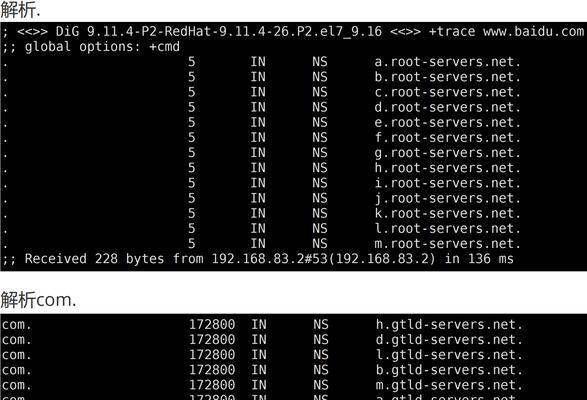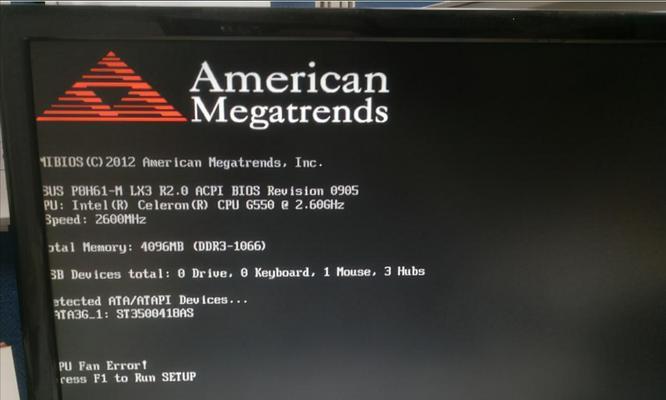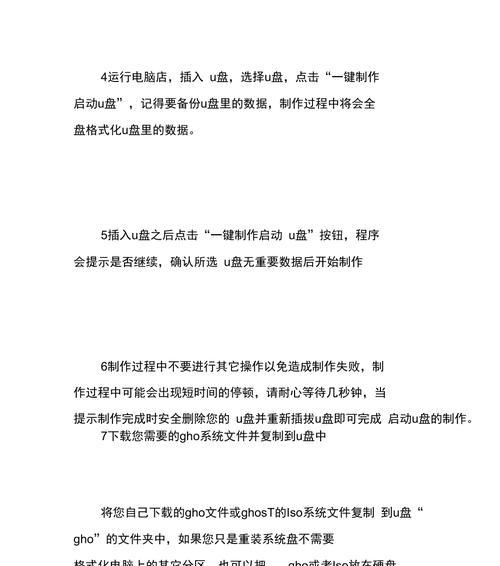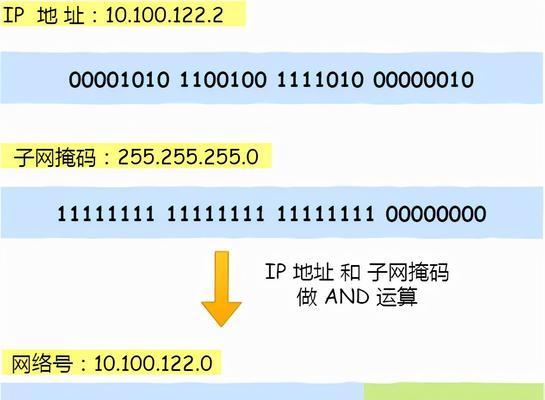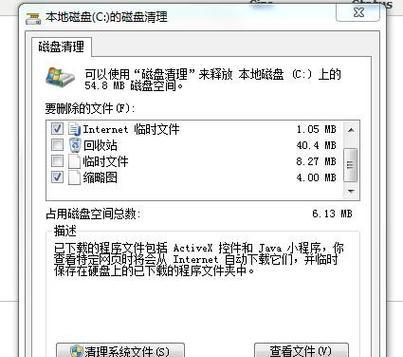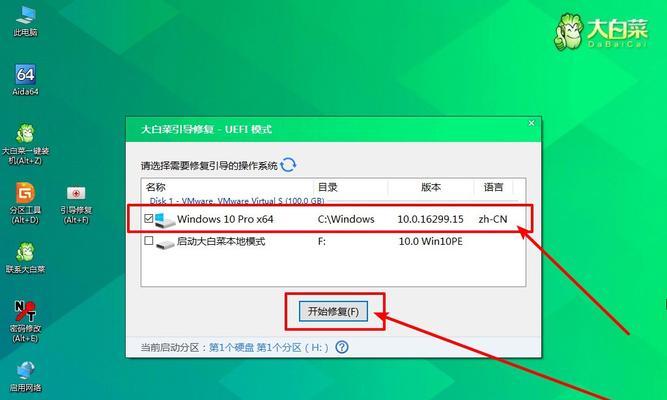随着科技的迅猛发展,苹果设备的更新变得越来越频繁。尽管这些更新带来了许多新功能和优化,但有时候我们可能希望暂时关闭自动更新功能,以避免干扰我们的正常使用。本文将为大家详细介绍如何在苹果设备上关闭自动更新功能,让你拥有更多掌控权。
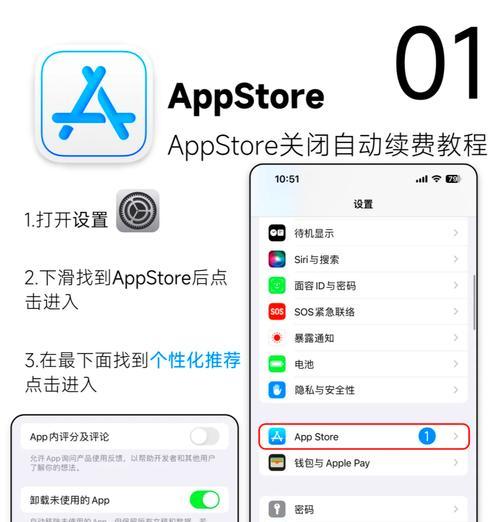
一:了解自动更新的作用和影响
自动更新是苹果设备默认开启的功能,它能确保你的设备始终运行最新的软件版本。通过自动更新,你可以及时获得系统更新、应用程序修复和安全补丁等重要更新。但同时,它也可能导致设备性能下降、消耗流量以及不必要的软件变更等问题。
二:为什么关闭自动更新
有时候,我们可能希望保持设备稳定运行,并避免不必要的功能改变。关闭自动更新可以避免不小心升级到不稳定的测试版或者版本间的差异造成的不适应。同时,对于那些网络流量有限的用户来说,关闭自动更新也能够节省宝贵的流量资源。
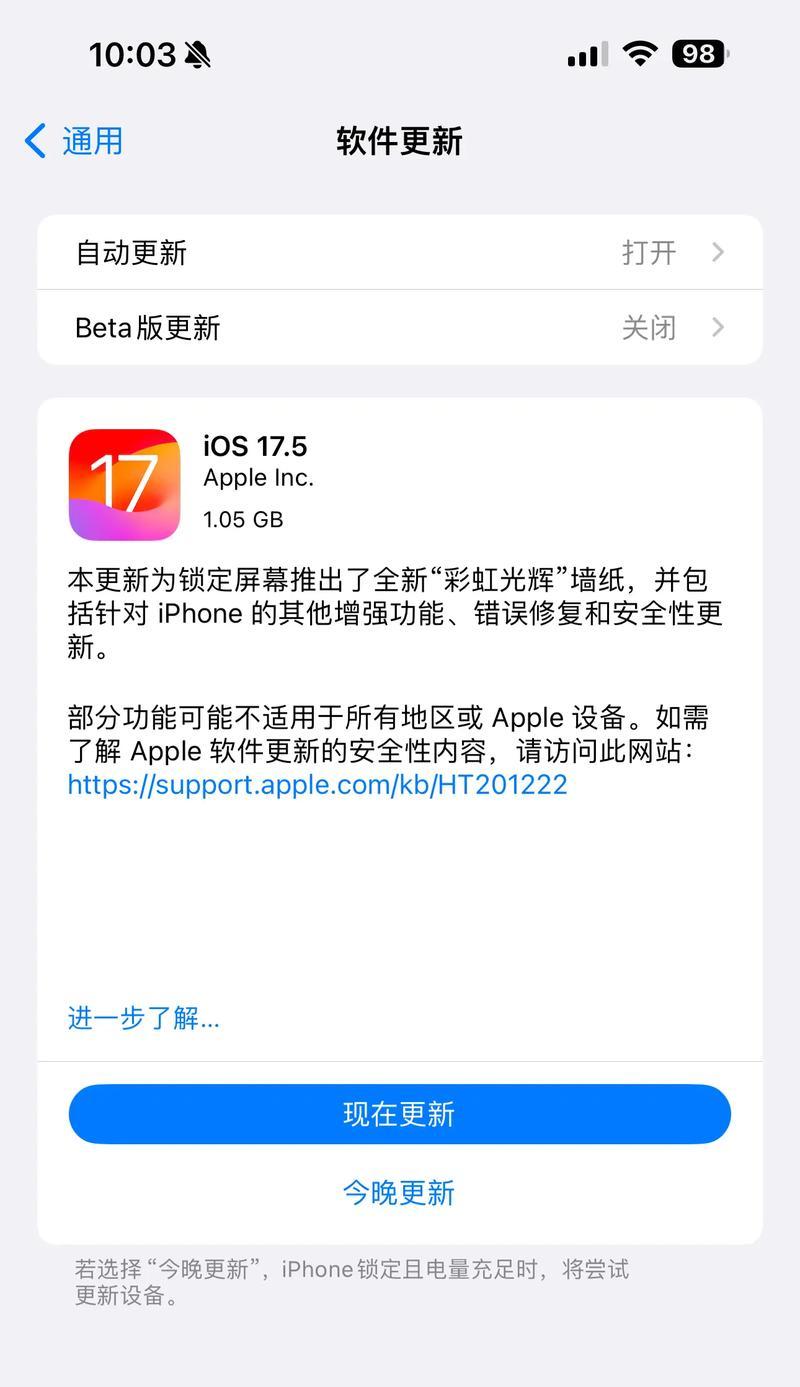
三:关闭系统自动更新
在iOS设备中关闭系统自动更新非常简单。打开“设置”应用,然后选择“通用”,在下拉菜单中找到“软件更新”,进入该选项后你会看到“自动下载更新”。点击该选项,将其关闭即可停止系统自动更新。
四:关闭应用程序自动更新
苹果设备中的应用程序自动更新也是非常便捷的功能,但有时候我们可能希望手动选择更新应用程序。为了关闭应用程序自动更新,打开“设置”应用,在下拉菜单中找到“AppStore”,进入该选项后你会看到“应用程序自动下载”。点击该选项,将其关闭即可停止应用程序的自动更新。
五:设置Wi-Fi自动下载限制
在关闭自动更新之后,你可能还是希望能够手动选择下载一些重要的更新。为了避免在使用数据流量时不小心下载了大量的更新,你可以设置只在连接Wi-Fi时才允许自动下载更新。在“设置”应用的“AppStore”选项中,找到“Wi-Fi下载”选项并打开,这样你就能在Wi-Fi环境下安心更新应用程序。
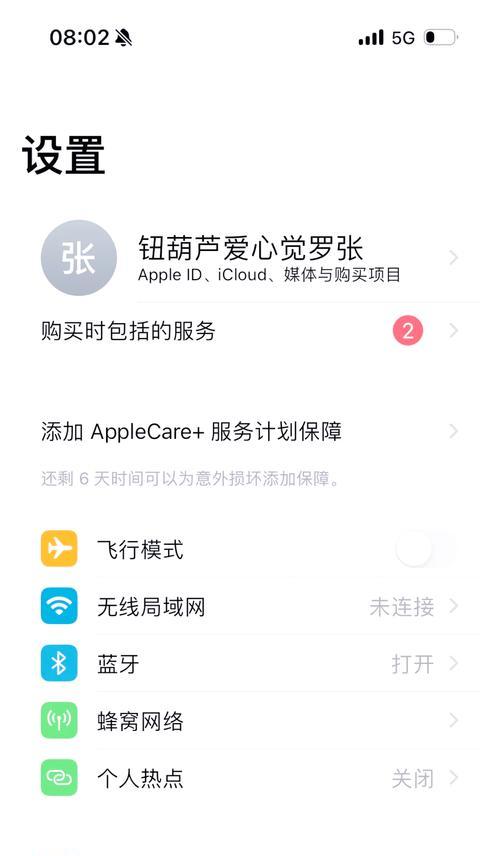
六:关闭iTunes自动更新
对于使用iTunes管理iOS设备的用户来说,关闭iTunes自动更新也是一项重要的设置。在Mac或Windows电脑上打开iTunes,点击“编辑”或“偏好设置”,选择“高级”选项卡,在该选项卡下你可以看到“检查更新”和“下载更新”两个选项,将它们都关闭即可停止iTunes自动更新。
七:关闭iCloud备份自动更新
iCloud备份是苹果设备重要的数据保护和恢复功能,但有时候我们可能希望手动选择备份的时间和内容。为了关闭iCloud备份的自动更新功能,打开“设置”应用,在下拉菜单中找到“iCloud”,进入该选项后选择“备份”,在备份页面中关闭“iCloud自动备份”选项即可停止iCloud的自动备份。
八:手动更新的方法
关闭自动更新之后,你可以手动选择在合适的时间进行更新。在iOS设备中,打开“设置”应用,选择“通用”并进入“软件更新”选项,如果有新的系统版本可以点击“下载并安装”来手动进行更新。在iTunes中,连接设备后,在设备信息页面中点击“检查更新”按钮进行手动更新。
九:注意事项和建议
尽管关闭自动更新可以给你更多的掌控权,但也要注意在合适的时间及时更新系统和应用程序,以确保设备的安全性和功能性。建议在连接稳定的Wi-Fi网络下进行更新,以避免数据流量的消耗和更新过程中断。
十:如何恢复自动更新
如果你之后又希望重新开启自动更新功能,只需要按照相同的步骤进入相应的设置选项,并将相应的开关打开即可恢复自动更新。在任何时候,你都可以根据个人需求和使用情况,随时调整自动更新的设置。
十一:掌握自动更新的主动权
通过关闭自动更新功能,你可以更加灵活地控制设备的更新行为。不再被动接受更新,你可以在确认新版本稳定性和兼容性后再进行升级,从而减少不必要的风险和麻烦。
十二:自动更新与个人隐私
关闭自动更新还可以一定程度上保护个人隐私。有时候,更新可能会收集一些关于你使用设备的数据,并与苹果或第三方共享。通过手动选择更新,你可以更加审慎地处理与个人隐私相关的事项。
十三:自动更新对流量和电池的影响
自动更新不仅会消耗你的流量,还可能在更新过程中耗费设备的电池。关闭自动更新可以避免在不合适的时间浪费宝贵的流量和电池,提高设备的续航表现。
十四:不同设备的设置方法
尽管本文以iOS设备为例进行介绍,但在不同的苹果设备上关闭自动更新的方法可能会有所差异。对于Mac电脑,你可以在“AppStore”选项中找到相应的设置;对于AppleWatch,你需要在“设置”应用中进入“通用”选项来关闭自动更新。
十五:
通过关闭苹果设备的自动更新功能,我们可以获得更多的掌控权,选择在适当的时间进行更新。无论是系统更新还是应用程序更新,我们都可以根据个人需求和使用情况进行手动选择,保护设备性能、节省流量和电池,并且更加审慎地处理与个人隐私相关的事项。让我们拥有更好的使用体验,享受科技给我们带来的便利和乐趣。